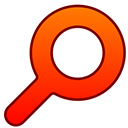
-
everything中文精简版
-
大小:3.33M
更新时间:25-11-27
系统:Pc
版本:v1.5.0.1400a
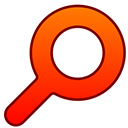
大小:3.33M
更新时间:25-11-27
系统:Pc
版本:v1.5.0.1400a
everything精简版是一款运行于Windows系统的本地磁盘文件搜索工具,此版本与的大部分功能与正常版本相同,但是会删除功能来节约空间,其体积也相对来说小了,不过使用起来没有很大的差别。这款软件界面简洁实用,能够帮助以用户快速的建立索引,以便可以快速的搜索出文件,并且还能基于文件、文件夹名称为用户快速浏览系统大数据文件,且在搜索框输入文件就会只显示过滤后的文件和目录,从而帮助用户轻松、准确的找到文件和目录的具体位置。
另外everything中文精简版还内置了如搜索操作符、通配符、宏、修饰符、函数、函数语法、大小语法、属性常数以及命令行选项等高级搜索功能,真正实现一站式文件检索需求,同时它还可以根据文件以及文件夹的名称,快速的建立数据库,一般仅需几秒便可建立其数据库,这样用户只需要一秒就能快速的将文件进行检索,可以说使用起来非常的方便,有需要的小伙伴欢迎前来下载。
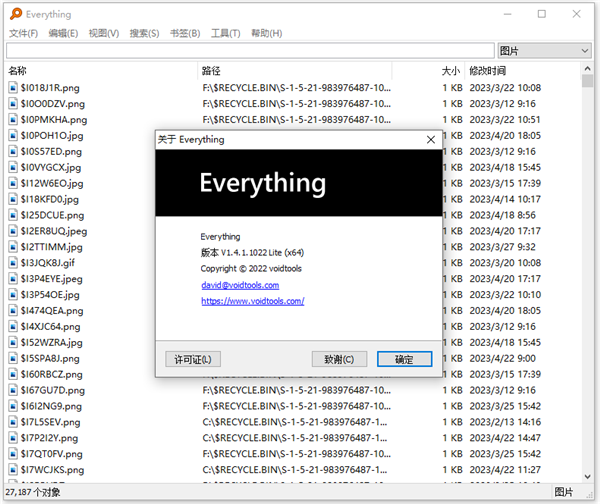
精简版的大部分功能与正常版本相同,除了它删除了一些功能:
1、已移除ETP/FTP 服务器。
2、已移除HTTP 服务器。
3、已移除IPC。
4、命令行界面/ES不适用于精简版。
5、二次开发SDK不适用于精简版。
6、Windows 辅助功能和屏幕阅读器不适用于 Lite精简版本。
7、默认情况下禁用最近更改索引。
1、我们先打开电脑中的软件,然后在软件的工具栏中找到“搜索”选项,点击打开该选项。
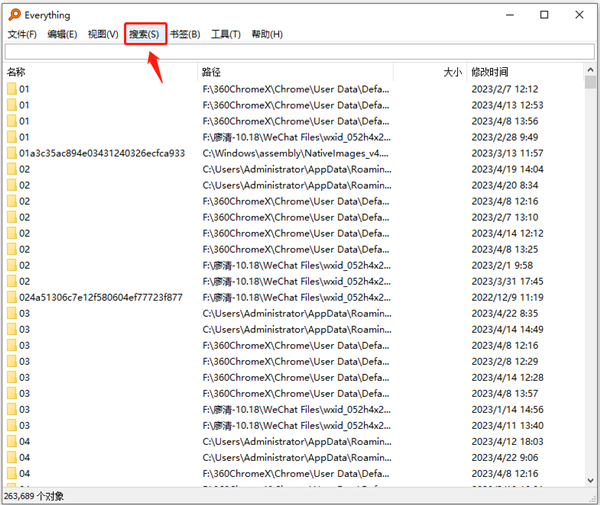
2、打开搜索选项之后,我们在下拉列表中可以看到各种搜索分类,在音频、压缩文件、文档、可执行文件等分类中找到一个自己需要的文件类型点击使用即可。
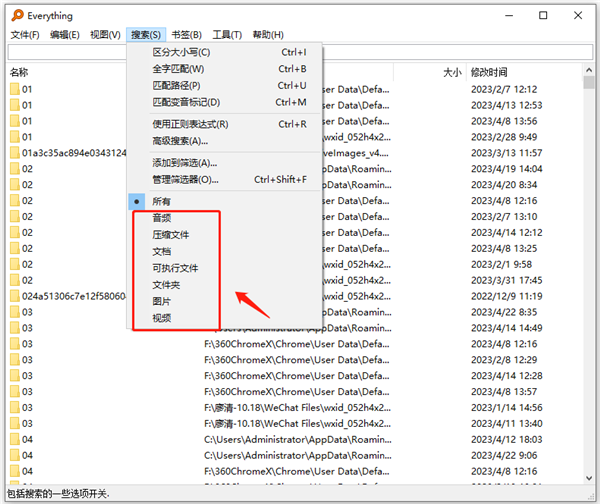
3、接着我们在搜索框内输入自己想要搜索的关键词,然后在页面下方就能直接看到含有搜索词且是我们选择的分类的所有搜索结果了。

4、我们在搜索结果中找到自己需要的那一个文件,然后右键单击就可以对该文件进行操作了。
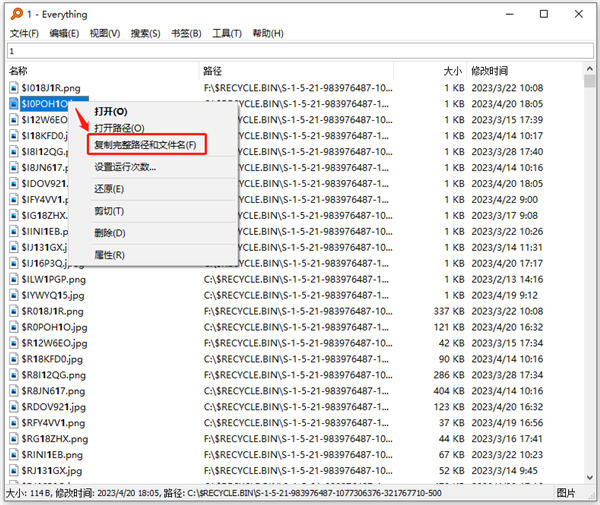
5、除了打开搜索工具之外,我们还可以打开“视图”工具,然后在下拉列表中将“筛选器”进行勾选,然后在右侧就能直接打开筛选器进行搜索设置了。
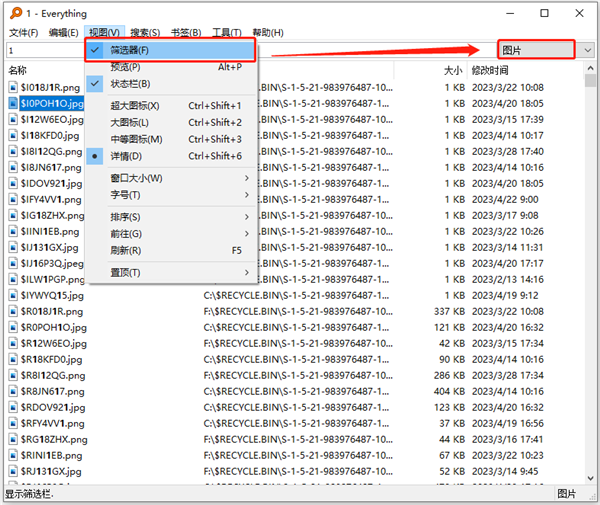
1、我们先在电脑中打开软件,然后在软件页面中先点击“工具”选项,再在下拉列表中选择“选项”
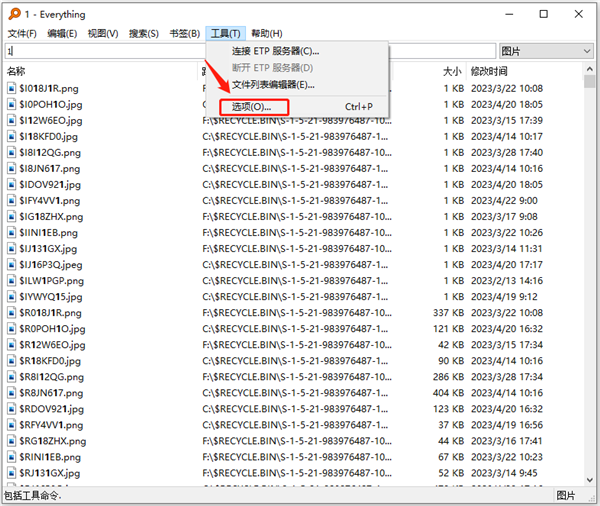
2、进入everything选项页面之后,我们在该页面左侧练中找到“索引”选项,点击打开该选项
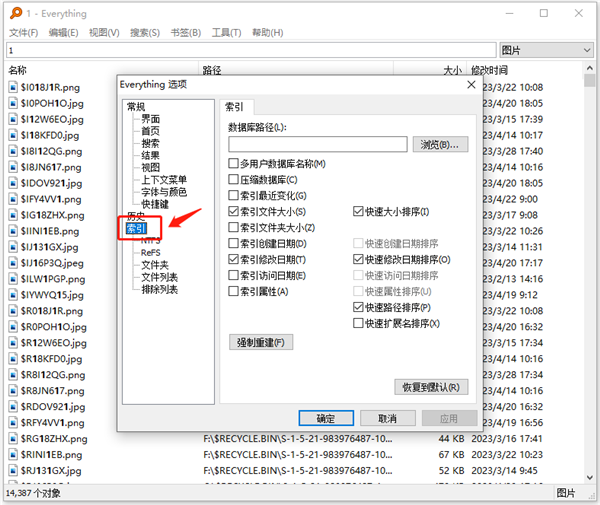
3、打开“索引”选项之后,我们在下拉列表中找到“文件夹”选项,点击打开该选项

4、打开文件夹选项之后,在右侧页面中,我们点击“添加”选项,然后在浏览文件夹弹框中选择一个磁盘,最后点击“确定”选项即可

5、回到everything选项页面之后,我们在页面下方点击“应用”和“确定”选项即可

1、启动软件,点击上方菜单栏中的"工具",接着点击下拉列表中的"选项",进入新界面后,点击左侧中的"常规"选项。
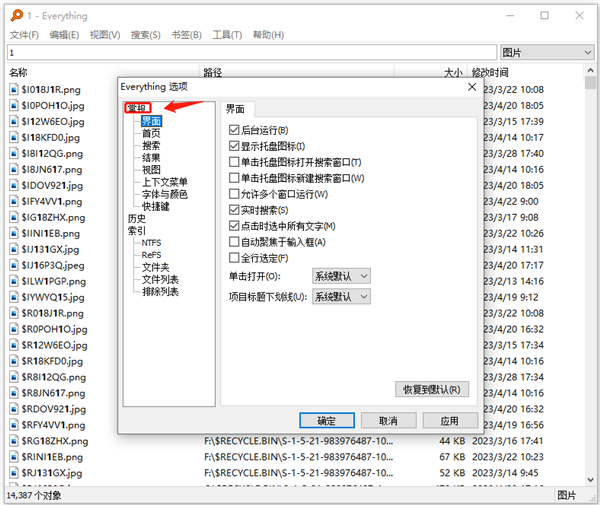
2、然后找到右侧中的"集成到资源管理器右键菜单",将其勾选上,点击确定保存就可以了。

一、大小、日期和属性索引
1、默认索引文件大小和修改日期。
2、将实时维护额外文件信息。
3、索引的文件信息才可以及时搜索到。
4、额外文件信息,例如创建日期和文件属性没有被索引。
5、此文件信息仅在激活 Everything 窗口时收集。
6、对大量结果的此类文件信息搜索和排序将会比较慢。
注意:包含额外文件信息到 Everything 索引需要更多内存;鼠标悬停于额外文件信息选项时将会显示额外内存需求提示。
二、快速排序
1、维护大小和修改日期信息的"快速排序"索引。
2、快速排序是持久的,意味着该软件将记忆不同搜索间排序。
3、当对未启用快速排序的文件信息排序时,必须先从磁盘收集此信息,所以此时排序会比较慢。
4、名称、运行日期、运行次数和最近修改日期默认启用快速排序。
注意:启用快速排序需要更多内存,且对应的额外文件信息必须包含到索引中;鼠标悬停于快速排序选项时将会显示额外内存需求提示。
三、缩略图
1、显示搜索结果缩略图:
在软件中,打开查看菜单,选择中等图标,大图标或超大图标,又或是按住 Ctrl 键并使用鼠标滚轮缩放以从详情到超大图标切换视图。
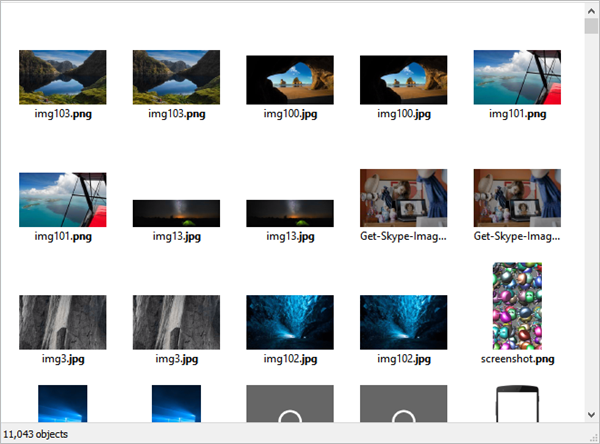
2、预览面板
显示预览面板:
在软件中,打开查看菜单,选择预览,移动分隔条以缩放预览面板。

3、搜索关键词为空时不显示搜索结果
搜索关键词为空时默认显示所有文件和文件夹。
4、保持选择区
当更改搜索关键词时,当前选择区默认被清除。
5、跳转到
(1)输入文件名开头部分以跳转到此文件。
(2)跳转文本显示在状态栏。
6、排序搜索结果
1、搜索结果默认按照名称、其次路径排序。
2、搜索参数变更后搜索结果都将重置为默认排序。
3、结果列表分栏顶部为标头。点击标头以按此排序。
注意:搜索结果众多时排序将比较耗时,排序过程可以通过选择其他排序或更改搜索参数取消。
7、多文件重命名
使用多文件重命名,选择结果列表中多个文件并按 F2。
四、搜索
1、在搜索框中输入关键词以搜索。
2、输入部分文件名,匹配部分文件名的文件和文件夹就会显示结果列表中。
1、体积小巧,界面简洁易用,快速建立索引,快速搜索,同时占用极低的系统资源,实时跟踪文件变化,并且还可以通过http或ftp形式分享搜索。
2、在搜索框输入文字,它就会只显示过滤后的文件和目录。搜索只基于文件和文件夹的名称,所以它创建数据库很快。一个刚安装完的Windows XP SP2系统(约20,000份文件),需要一秒钟。索引一百万份文件则需要一分钟。
3、如果你希望能按文件名进行高速搜索文件,并且硬盘分区都是使用NTFS格式的,又或者需要远程搜索其他计算机上的文件,那么你绝对不能错过Everything这款仅几百KB的免费软件!它绝对值得你收藏与试用的!
v1.5.0.1400a版本
修复了Everything服务在安全删除非系统卷时复制系统卷句柄的问题。
修复了在使用带有两个或更多点的扩展名的过滤器对属性进行索引时导致索引数据损坏的问题。
修复了在使用带有特殊字符的扩展名的过滤器为属性编制索引时导致索引数据损坏的问题。
修正了一个搜索问题,当使用尾随 ** 时。
修复了当存在具有相同驱动器号的联机卷时错误更新脱机卷的问题。
修正了ext:不匹配特殊字符的问题。
修复了退出时日志文件未刷新到磁盘的问题。
改进了安装桌面快捷方式选项,使其成为每个用户的设置。
已将“媒体创建”属性重命名为“编码日期”。
应用信息
其他版本
everything绿色免安装版v1.5.0.1400a大小:3.33M时间:2025-11-27查看
文件搜索神器everything中文免费版v1.5.0.1400a大小:3.33M时间:2025-11-27查看
同类热门
 wise jetsearch文件搜索工具
wise jetsearch文件搜索工具
 Everything Toolbar中文版
Everything Toolbar中文版
 grepWin(文件搜索工具)
grepWin(文件搜索工具)
 listary pro中文特别版
listary pro中文特别版
 VX Search(文件搜索工具)
VX Search(文件搜索工具)
 ultrafinder硬盘文件搜索工具
ultrafinder硬盘文件搜索工具
 filesearchex文件搜索工具
filesearchex文件搜索工具
 SearchMyFiles官方版
SearchMyFiles官方版
类似软件

Super Finder中文版1.11M396人在用 Super Finder中文版是一款非常不错的文件搜索软件,可以帮助用户在电脑上找到你需要的文件。这个软件有很多功能,比如直接输入名称、文件创建时间、文件大小和属性,让用户可以快速找到c盘和D盘上的文件。众所周知,c盘和d盘存放了很多文件,如果不知
查看
SwiftSearch中文版226K288人在用 SwiftSearch是一款简单又实用的急速本地文件搜索工具,它的原理是给予管理员权限,完全绕过文件系统(仅支持 NTFS),并且每次都直接读取文件表,这会加快搜索的速度,而且此程序还支持基于路径的搜索,并且它的目标是简单,快速和直观地使用。另外,
查看
光速文件批量搜索器(本地文件搜索工具)303K2405人在用 光速文件批量搜索器是一款功能强大的本地文件搜索工具,已经成功破解,用户可以无限制免费使用。软件界面简洁大方,拥有精确和模糊两种搜索方式,能够支持搜索整个电脑和搜索指定路径,速度是系统搜索的10倍以上,绝对给务,快下载收藏吧。
查看热门标签
网友评论0人参与,0条评论
最新排行

光速文件批量搜索器(本地文件搜索工具)303Kv5.2 光速文件批量搜索器是一款功能强大的本地文件搜索工具,已经成功破解,用户可以无限制免费使用。软件界面简洁大方,拥有精确和模糊两种搜索方式,能够支持搜索整个电脑和搜索指定路径,速度是系统搜索的10倍以上,绝对给务,快下载收藏吧。
查看
SwiftSearch中文版226Kv7.4.1绿色版 SwiftSearch是一款简单又实用的急速本地文件搜索工具,它的原理是给予管理员权限,完全绕过文件系统(仅支持 NTFS),并且每次都直接读取文件表,这会加快搜索的速度,而且此程序还支持基于路径的搜索,并且它的目标是简单,快速和直观地使用。另外,
查看
MediaGet(资源搜索神器)33.25MV2.01.3443官方版 MediaGet是一款非常全面的资源搜索神器,能够快速的搜索到一切能够下载的资源,比如说:视频、图片、歌曲、游戏、文件、动画等等,只要你输入需要下载资源的名称,就能够找到并且进行下载,非常方便!除此之外,如果用户对整理文件来说不是特别勤奋的话,Me
查看
简洁云盘搜索工具电脑版370K官方版 现在很多群众习惯把资料收藏在各种网盘上,比如百度云盘、微云、蓝奏云盘等,如果有网盘资源搜索的需求,该如何去搜索才最准确呢?这时候,就需要一款简洁又非常好用的云盘资源搜索软件:简洁云盘搜索工具,这是由吾爱破解论坛网友所制作分享,可搜索蓝奏云,阿里云,
查看
微信公众号文章搜索助手49.87Mv1.6.6绿色版微信公众号文章搜索助手是一款非常好用的微信全网文章搜索工具,它可以帮助用户轻松采集微信中任何已发表的文章,对自媒体来说简直就是一大神器,想要什么文章都能直接在这里找到,对于普通用户来说也是寻找电影、电视剧资源的一大神器,只需输入关键字就能找到想看的资源。
查看